VirtualBox 키보드 단축키
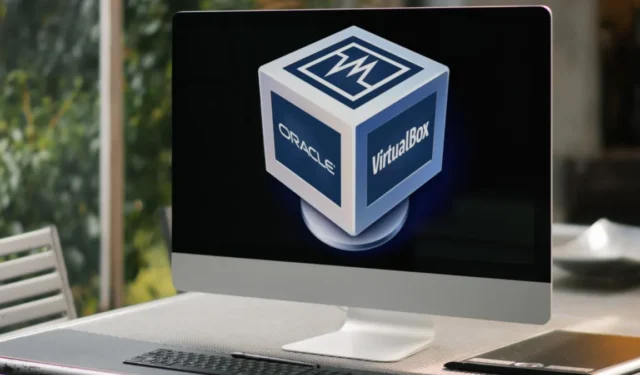
VirtualBox는 Linux, Windows 및 Mac OS를 위한 강력한 무료 오픈 소스 Type 2 하이퍼바이저입니다. 유형 1 하이퍼바이저와 달리 VirtualBox는 시스템 커널을 사용하여 게스트 시스템의 하드웨어를 시뮬레이션합니다. 이 접근 방식을 사용하면 초보 사용자라도 가상 머신을 배포하고 운영 체제를 더 쉽게 설치할 수 있습니다.
VirtualBox는 초보자에게 친숙한 하이퍼바이저 일 뿐만 아니라 전체 애플리케이션에 대한 직관적인 바로가기 인터페이스를 제공하는 데도 뛰어납니다. 이를 통해 키보드에서 직접 Oracle Cloud에 대한 가상 머신, 네트워크 및 원격 클라우드 프로필까지 빠르게 관리할 수 있습니다.
이 치트 시트는 VirtualBox의 가장 필수적인 키보드 단축키를 강조합니다. 그뿐만 아니라 하이퍼바이저 자체에서 상태 스냅샷을 생성하는 기능과 함께 기계 내 스크린샷과 같이 잘 알려지지 않은 프로그램의 일부 기능도 보여줍니다.
| 리눅스/윈도우 | 맥 | 기능 |
|---|---|---|
| 가상 머신 관리 | ||
| Ctrl + N | 명령 + N | 가상 머신 생성 프롬프트를 엽니다. |
| Ctrl + A | 명령 + A | VirtualBox의 머신 목록에 기존 가상 머신을 추가합니다. |
| Ctrl + O | 명령 + O | 현재 목록에서 기존 가상 머신을 복제합니다. |
| Alt + M을 누른 다음 Alt + M | 현재 선택한 가상 머신을 다른 디렉터리 위치로 이동합니다. | |
| Alt + M을 누른 다음 Alt + R | 현재 목록에서 현재 선택된 가상 머신을 제거합니다. | |
| Ctrl + S | 명령 + S | 현재 선택한 가상 머신에 대한 설정 창을 엽니다. |
| Ctrl + 나 | 명령 + I | 가상 어플라이언스를 현재 목록으로 가져옵니다. |
| Ctrl + E | 명령 + E | 현재 목록에서 가상 어플라이언스를 내보냅니다. |
| 가상 머신 제어 | ||
| 오른쪽 Ctrl | 왼쪽 명령 | 호스트 시스템의 마우스 및 키보드 입력을 캡처합니다. |
| 오른쪽 Ctrl + P | 왼쪽 Command + P | 현재 실행 중인 가상 머신을 일시 중단합니다. |
| 오른쪽 Ctrl + R | 왼쪽 Command + R | 현재 실행 중인 가상 머신을 다시 로드합니다. |
| 오른쪽 Ctrl + H | 왼쪽 명령 + U | 현재 실행 중인 가상 머신에 “전원 끄기” 신호를 보냅니다. |
| 오른쪽 Ctrl + S | 왼쪽 명령 + S | 현재 실행 중인 가상 머신의 설정 창을 엽니다. |
| 오른쪽 Ctrl + T | 왼쪽 Command + T | 실행 중인 가상 머신 상태의 스냅샷을 캡처합니다. |
| 오른쪽 Ctrl + 삭제 | 왼쪽 Command + 백스페이스 | 실행 중인 가상 머신에 Ctrl + Alt + Delete 키 입력을 보냅니다. |
| 오른쪽 Ctrl + 백스페이스 | 실행 중인 가상 머신에 Ctrl + Alt + 백스페이스 키 입력을 보냅니다. | |
| 오른쪽 Ctrl + 삽입 | 왼쪽 명령 + 삽입 | 실행 중인 가상 머신에 사용자 정의 키 입력을 보냅니다. |
| 가상 머신 디스플레이 | ||
| 오른쪽 Ctrl + N | 왼쪽 Command + N | 현재 실행 중인 가상 머신에 대한 통계 창을 엽니다. |
| 오른쪽 Ctrl + H | 왼쪽 명령 + F | 가상 디스크 이미지의 위치를 다른 로컬 디렉터리로 이동합니다. |
| 오른쪽 Ctrl + C | 왼쪽 명령 + C | 현재 실행 중인 가상 머신의 확장된 디스플레이 모드를 전환합니다. |
| 오른쪽 Ctrl + L | 왼쪽 명령 + L | 현재 실행 중인 가상 머신에 대한 연속 모드를 전환합니다. |
| 오른쪽 Ctrl + A | 왼쪽 명령 + A | 디스플레이 창의 크기를 가상 머신의 현재 해상도로 조정합니다. |
| 창 관리 | ||
| Ctrl + G | Command + 쉼표(,) | VirtualBox의 기본 설정 창을 엽니다. |
| F1 | VirtualBox에 대한 포괄적인 도움말 창을 엽니다. | |
| Ctrl + Q | 명령 + Q | 현재 VirtualBox 세션을 종료합니다. |
| 명령 + H | 현재 세션을 작업 표시줄로 최소화합니다. | |
| 명령어 + 옵션 + H | 작업 표시줄에 대한 다른 모든 세션을 최소화합니다. | |
| 확장 팩 관리 | ||
| Ctrl + T | 명령 + T | VM 확장 팩 애플리케이션 패널을 엽니다. |
| Ctrl + Shift + I | 커맨드 + 쉬프트 + I | 현재 VirtualBox 설치에 새 확장 팩을 설치하십시오. |
| Ctrl + Shift + U | 명령 + Shift + U | 현재 VirtualBox 설치에서 기존 확장 팩을 제거합니다. |
| 가상 스토리지 관리 | ||
| Ctrl + D | 명령 + D | 가상 스토리지 애플리케이션 패널을 엽니다. |
| Alt + H | 현재 설치에서 사용 가능한 모든 하드 디스크 이미지를 나열합니다. | |
| Alt + O | 현재 설치에서 사용 가능한 모든 광학 미디어 이미지를 나열합니다. | |
| Alt + F | 현재 설치에서 사용 가능한 모든 플로피 디스크 이미지를 나열합니다. | |
| Ctrl + Shift + F | 커맨드 + 쉬프트 + F | 현재 사용 가능한 가상 디스크 목록을 다시 로드합니다. |
| Ctrl + Shift + A | 커맨드 + 쉬프트 + A | 기존 가상 디스크 이미지를 현재 설치로 가져옵니다. |
| Ctrl + Shift + C | 커맨드 + 쉬프트 + C | 현재 선택한 가상 디스크 이미지를 복제합니다. |
| Ctrl + Shift + M | 명령 + Shift + M | 가상 디스크 이미지의 위치를 다른 로컬 디렉터리로 이동합니다. |
| Ctrl + Shift + L | 명령 + Shift + L | 현재 선택된 가상 디스크를 상위 가상 머신에서 분리합니다. |
| Ctrl + Shift + R | 커맨드 + 쉬프트 + R | 설치에서 현재 선택한 가상 디스크를 삭제합니다. |
| Ctrl + Shift + P | 명령 + Shift + P | 현재 선택한 가상 디스크에 대한 설정 및 속성을 표시합니다. |
| 로그 관리 | ||
| Ctrl + L | 명령 + L | 현재 선택한 가상 머신에 대한 로그 뷰어 창을 엽니다. |
| Ctrl + A | 전체 로그 뷰어 창의 내용을 선택합니다. | |
| Ctrl + C | 현재 선택된 로그 텍스트를 클립보드에 복사합니다. | |
| Ctrl + Shift + F | 커맨드 + 쉬프트 + F | 현재 활성화된 로그 뷰어에 대한 검색 프롬프트를 엽니다. |
| Ctrl + Shift + T | 명령 + Shift + T | 현재 활성화된 로그 뷰어에 대해 필터링된 용어 검색을 수행합니다. |
| Ctrl + Shift + D | 명령 + Shift + D | 현재 활성 로그 뷰어에 사용 가능한 모든 책갈피를 나열합니다. |
| Ctrl + Shift + R | 커맨드 + 쉬프트 + R | 현재 활성화된 로그 뷰어의 내용을 다시 로드합니다. |
| Ctrl + Shift + S | 명령 + Shift + S | 현재 로그 뷰어의 내용을 파일로 덤프합니다. |
| Ctrl + Shift + P | 명령 + Shift + P | 현재 활성화된 로그 뷰어에 대해 사용 가능한 표시 설정을 표시합니다. |
| 가상 네트워크 관리 | ||
| Ctrl + H | 가상 네트워크 애플리케이션 패널을 엽니다. | |
| Ctrl + Shift + C | 커맨드 + 쉬프트 + C | 머신에 대한 새 가상 네트워크 컨트롤러를 만듭니다. |
| Ctrl + Shift + R | 커맨드 + 쉬프트 + R | 현재 선택된 가상 네트워크 컨트롤러를 삭제합니다. |
| Ctrl + Shift + P | 명령 + Shift + P | 현재 선택한 컨트롤러에 사용 가능한 모든 설정을 표시합니다. |
| Ctrl + Shift + P를 누른 다음 Alt + D | 현재 네트워크 컨트롤러에 대한 DHCP 서버 설정을 엽니다. | |
| Ctrl + Shift + P를 누른 다음 Alt + A | 가상 네트워크에 대한 컨트롤러별 설정을 엽니다. | |
| 원격 클라우드 관리 | ||
| Ctrl + P | 명령 + P | 원격 클라우드 애플리케이션 패널을 엽니다. |
| Ctrl + Shift + T | 명령 + Shift + T | Oracle Remote Cloud 액세스에 대한 무료 평가판을 열어보세요. |
| Ctrl + Shift + A | 커맨드 + 쉬프트 + A | 현재 설치에 대한 새 원격 클라우드 프로필을 생성합니다. |
| Ctrl + Shift + I | 커맨드 + 쉬프트 + I | 현재 설치에 대한 기존 원격 클라우드 프로필을 가져옵니다. |
| Ctrl + Shift + R | 커맨드 + 쉬프트 + R | 현재 설치에 대한 기존 원격 클라우드 프로필을 제거합니다. |
| Ctrl + Shift + P | 명령 + Shift + P | 현재 선택한 원격 클라우드 프로필에 사용 가능한 설정을 전환합니다. |
| Ctrl + Shift + H | 명령 + Shift + H | Oracle Remote Cloud에 대한 설명서를 표시하는 브라우저 창을 엽니다. |
이미지 크레디트: Unsplash . 모든 변경 사항과 스크린샷은 Ramces Red가 작성했습니다.


답글 남기기